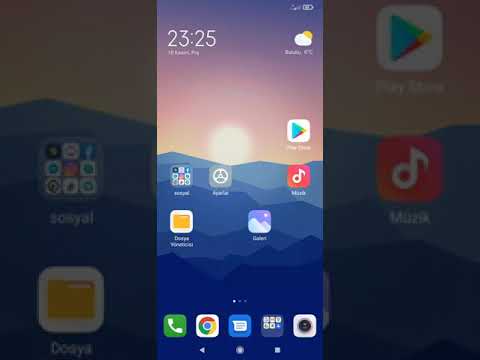Bu wikiHow makalesi sana, bilgisayar kullanırken Google Cloud konsolunda nasıl oturum açacağını öğretir.
adımlar

1. Adım. Bir web tarayıcısında https://cloud.google.com adresine gidin
Google Cloud konsoluna bilgisayarınızdaki herhangi bir web tarayıcısından erişebilirsiniz.

2. Adım. OTURUM AÇ'a tıklayın
Ekranın sağ üst köşesindedir.

3. Adım. Google hesabınızda oturum açın
Hesap adını seçin veya girin ve Sonraki. Ardından, şifrenizi girin ve öğesine dokunun. Sonraki. Bu sizi Bulut uygulamasına getirir.

Adım 4. KONSOL GİT'e tıklayın
Bu, sayfanın ortasına yakın olan mavi düğmedir.
Bu düğmeyi görmüyorsanız, KONSOL ekranın sağ üst köşesinde.

Adım 5. Hizmet şartlarını kabul edin
Google Cloud web uygulamasını ilk kez kullanıyorsanız, istediğiniz iletişim ayarlarını seçin ve KABUL. Artık Google Cloud konsolunda oturum açtınız.
- Bir proje seçmek için tıklayın Bir proje seçin ekranın üst kısmındaki menü, ardından projeye tıklayın.
- Yeni bir proje oluşturmak için tıklayın Bir proje seçin menüsünü seçin, ardından + Yeni Proje ekranına erişmek için